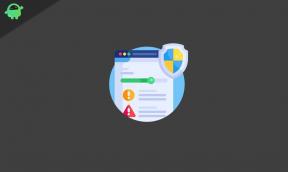Hoe COD Black Ops Cold War DirectX-fout te repareren
Spellen / / August 04, 2021
Advertenties
Het lijkt erop dat de Call of Duty: Black Ops Cold War spel heeft veel fouten of bugs, net als Modern Warfare. Welnu, bijna elke Call of Duty-franchisegame bevat meerdere bugs of fouten die veel spelers in verschillende scenario's ervaren. Ondertussen ervaren sommige van de ongelukkige spelers COD Black Ops Cold War DirectX Error op het Windows-systeem. Als u nu ook met hetzelfde wordt geconfronteerd, bekijk dan deze gids voor probleemoplossing om het probleem op te lossen.
De DirectX gerelateerde fouten zijn behoorlijk vervelend omdat ze niet worden weergegeven met een juiste disclaimer en gebruikers mogelijk niet de juiste reden achter dit probleem vinden. DirectX of Direct3D is in principe handig voor het Microsoft Windows-systeem waarop toepassingen of programma's voor visualisatie of grafische taken worden uitgevoerd. Het zorgt er ook voor dat de meeste games soepel op uw pc werken. Soms kunnen gamebestanden of verouderde versies meerdere problemen met de gameplay veroorzaken of zelfs de game starten en DirectX-fout is daar een van.
Inhoudsopgave
-
1 Hoe COD Black Ops Cold War DirectX-fout te repareren
- 1.1 1. Kruis de systeemvereisten aan
- 1.2 2. Gebruik aanvullende opdrachtregelargumenten
- 1.3 3. Scan en repareer gamebestanden
- 1.4 4. Controleer Windows Updates
- 1.5 5. Update GPU-stuurprogramma
- 1.6 6. Schakel Windows Defender & Firewall uit
- 1.7 7. Installeer de COD: BOCW Game opnieuw
Hoe COD Black Ops Cold War DirectX-fout te repareren
Er zijn een aantal mogelijke redenen achter de DirectX-fout voor videogames op het Windows-systeem, zoals een verouderde DirectX-versie, een verouderde game / launcher versie, een verouderd Windows-systeem, ontbrekende of beschadigde gamebestanden, problemen met grafische stuurprogramma's, mogelijk worden de prestaties veroorzaakt door actieve achtergrondprogramma's van derden kwestie. In sommige gevallen kan Windows Defender Firewall of een antivirusprogramma van derden ook voorkomen dat gamebestanden correct worden uitgevoerd (vooral in online games).

Advertenties
Probeer bovendien altijd je game bij te werken vanuit het Blizzard-opstartprogramma. Ondertussen kan het eenvoudigweg herstarten van uw pc of zelfs het uit en weer inschakelen van uw computer ook tal van kleine of tijdelijke storingen verhelpen (indien aanwezig).
1. Kruis de systeemvereisten aan
Het is het vermelden waard om de systeemvereisten van de Call of Duty: Black Ops Cold War-game te controleren voordat je naar conclusies gaat. Als je ook niet zeker weet of je computer het spel soepel kan uitvoeren of niet, bekijk dan het vereisten hier.
2. Gebruik aanvullende opdrachtregelargumenten
- Open Blizzard Launcher (Battle.net-client)> Klik op Call of Duty: BOCW van het linkerdeelvenster.
- Klik vervolgens op Opties (tandwielpictogram) naast het gametabblad> Kiezen Spelinstellingen.
- Klik op het selectievakje van het "Aanvullende opdrachtregelargumenten".
- Typ de volgende opdrachtregel en ga terug naar de gameplay.
-d3d11
- U bent klaar.
Nu moet u uw pc opnieuw opstarten om te controleren of het probleem met Black Ops Cold War DirectX is verholpen of niet. Als dat u echter niet helpt, verwijder dan de vorige opdrachtregel en typ de onderstaande opdrachtregel om toe te passen en terug te gaan.
-d3d11
Probeer een andere methode als de bovenstaande methode niet werkt.
3. Scan en repareer gamebestanden
Het is onnodig te zeggen dat de meeste videogames mogelijk enkele updates of scans van Windows Defender Firewall-beveiliging ondergaan. In dat scenario is het heel goed mogelijk om beschadigd te raken of om enkele gamebestanden te missen zonder de speler hiervan op de hoogte te stellen. Daarom raden we onze lezers altijd aan om naar de gamebestanden te zoeken via het Blizzard-opstartprogramma en eventuele fouten automatisch op te lossen.
Advertenties
- Open de Blizzard Launcher (Battle.net-client) op uw pc.
- Klik op de Call of Duty: BOCW spel van het linkerpaneel.
- Selecteer vervolgens OPTIES (Tandwielpictogram)> Klik op Scan en repareer.
- Klik op Begin met scannen en wacht tot het proces is voltooid.
- Als u klaar bent, hoeft u alleen het Blizzard-opstartprogramma te sluiten en uw pc opnieuw op te starten.
Je bent klaar om te gaan. Start het spel en het zou correct moeten werken. Toch blijft het probleem bestaan? Volg de volgende methode.
4. Controleer Windows Updates
Een verouderde Windows OS-build kan meerdere problemen veroorzaken met de games en systeemprestaties. Ondertussen kan de verouderde Windows-build ook worden beschouwd als een verouderde DirectX-versie. De meeste DirectX-updates worden geleverd met cumulatieve updates van de Windows-build.
- Ga naar Begin menu> Klik op Instellingen.
- Ga vervolgens naar Update en beveiliging.
- Klik op Controleer op updates > Als er een update beschikbaar is, hoeft u alleen maar Download en installeer het.
- Wacht tot het proces is voltooid en start uw computer opnieuw op. [Schakel uw systeem niet uit tijdens het updaten of installeren van updates]
Als alles klaar is, wordt uw computer automatisch opnieuw opgestart en kunt u nu opnieuw controleren op de COD Black Ops Cold War DirectX-fout. Volg de volgende methode als dit niet is opgelost.
5. Update GPU-stuurprogramma
- Klik op Begin > Typ Apparaat beheerder en klik erop vanuit het zoekresultaat.
- Klik op de pijl van Beeldschermadapters > Klik met de rechtermuisknop op de grafische kaart.

Advertenties
- Selecteer vervolgens Update stuurprogramma > Kies Zoek automatisch naar stuurprogramma's.
- Als er een update beschikbaar is, wordt deze automatisch gedownload en geïnstalleerd.
- Als u klaar bent, start u uw computer opnieuw op om de effecten te wijzigen.
Als het probleem hiermee niet is opgelost, volgt u de volgende.
6. Schakel Windows Defender & Firewall uit
Door de Windows Defender- en Firewall-bescherming tijdelijk uit te schakelen op uw pc, kunt u enkele van de online gamingproblemen oplossen.
- Klik op Begin > Typ Controlepaneel en selecteer het uit het zoekresultaat.
- Ga naar Systeem en veiligheid > Windows Firewall.

- Klik nu op Schakel Windows Firewall in of uit.
- Klik gewoon op Schakel Windows Firewall uit (niet aanbevolen) voor zowel de Privé- en openbare netwerkinstellingen.
- Start ten slotte uw systeem opnieuw op en controleer het probleem.
7. Installeer de COD: BOCW Game opnieuw
Het wordt ook aanbevolen om de game volledig op uw pc te verwijderen en opnieuw te installeren, waardoor ook meerdere problemen kunnen worden opgelost.
- Klik op Begin > Typ Controlepaneel en klik erop vanuit het zoekresultaat.
- Klik op Een programma verwijderen > Zoek naar het Call of Duty: Black Ops Cold War spel uit de lijst.
- Klik met de rechtermuisknop op het spel en selecteer Verwijderen / repareren.
- Bevestig het proces als daarom wordt gevraagd en volg de instructies op het scherm om het verwijderingsproces te voltooien.
- Als u klaar bent, start u uw computer opnieuw op> Ga naar het Blizzard Launcher (Battle.net).
- Zoek naar het Call of Duty: Black Ops Cold War spel en download / installeer het.
- Als je alles hebt gedaan, voer je het spel uit en het zou zonder problemen moeten werken.
- Genieten!
Dat is het, jongens. We hopen dat deze gids je heeft geholpen om COD Black Ops Cold War DirectX Error op te lossen. Stel gerust in de opmerking hieronder voor aanvullende vragen.
Subodh houdt ervan om inhoud te schrijven, of deze nu technisch gerelateerd is of iets anders. Na een jaar op een techblog te hebben geschreven, raakt hij er gepassioneerd over. Hij houdt van spelletjes spelen en naar muziek luisteren. Afgezien van bloggen, is hij verslavend voor de gaming-pc-builds en smartphonelekken.